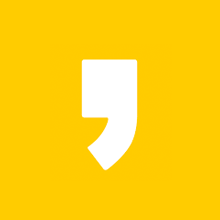맥에서 지원하는 기본 화면캡처
맥에서 화면 캡처를 하는 방법에대해 알려드리겠습니다.
딱하나만 외우시면 됩니다.
여러개 알려드릴 필요가 없거든요.
많이 알려줘봤자 사람이기때문에 다기억 못합니다.
그러기때문에 딱하나만 알려드리는겁니다.
시프트+커맨드+4입니다.
이것을하면 +표시가 나옵니다. 그럼 원하는 곳을 드레그하면 사각형으로 영역이 그려지고 스크린샷이 찍힙니다.
여기서 끝나면 너무 싱겁죠?
그래서 또하나의 프로그램을 추천해드리겠습니다.
바로 스내피입니다.

이프로그램은 아래에서 다운받을 수 있습니다.
apps.apple.com/kr/app/snappy-snapshots-the-smart-way/id512617038?mt=12
Snappy - Snapshots, the smart way.
Snapshots that never leave your sight (until closed), complete with annotations, simple URL sharing or encrypted with self destruct - everything neatly organised in your library and synced across your devices. “I use it all the time, especially when I
apps.apple.com
정말 전설적인 프로그램입니다.
사용법은 시프트+커맨드+2입니다.
이것을하면 다른점이뭐냐면 그냥 스크린샷을 찍고 마는것이아니고 화면에 띄워둘수있습니다.
심지어 그것의 사이즈를 바꿀수도있습니다.
스크랩할때 제격이죠.
거기다 띄워둔 스크린샷에 그림그리기 기능도있습니다. 도형그리기 기능도있고요.

개인적으로 이어플은 정말 꼭써야만 하는 프로그램입니다.
V는 스네피로 스크린샷을 플롯팅, 즉 띄워두는것을 이동할떄쓰고요. B 부분은 그리기고, T부분은 글을 쓸때 씁니다.
ROA는 도형그리기입니다.
1,2,.9는 사이즈나 투명도 등을 설정할 수있습니다.
무엇보다도 시스템쉐어링가면 바로 에어드롭기능도 사용할 수있습니다.
맥을 쓰는데 snappy를 안쓴다?
그럼 몰라서 못쓴거지 안쓴게 아닐껍니다.
그만큼 없어서는 안되는 필수 프로그램이니까요.
'유용한 정보 마스터' 카테고리의 다른 글
| 2021년 4기 사무직 종사자의 안전관리 시험문제/답안 (1) | 2021.05.08 |
|---|---|
| 가사로 노래 찾기 노래방 번호 찾기 (0) | 2021.05.05 |
| 사진 찾기 (0) | 2021.05.05 |
| 정부 보조금 받는 방법 (0) | 2021.05.04 |
| 아이폰에 파일넣기 (0) | 2021.05.03 |